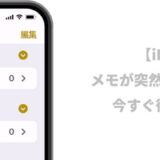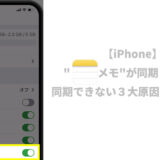![]() 迷っている人
迷っている人
iPhoneに入っている音楽ファイルをパソコンのiTunesに戻したいんだけど・・・。良い方法はないかな?
こんな疑問に答えていきます。
タップできる目次
iPhoneの音楽ファイルをiTunesに戻す方法とは
まずは、結論から言うと、iPhoneに入っている音楽ファイル(楽曲ファイル)は、パソコンに戻すことができません。
iPhoneの中に入っている音楽ファイルは、あくまで”親要素”である(パソコン)からデータを分けてもらっている”子要素”です。
コピー要素である、子要素は複製することも、独立して親要素になることもできません。
なぜ、iPhone音楽ファイルはiTuneに戻すことができないのか?
仮に”子要素”であるiPhoneの音楽ファイルをパソコン(iTunes)に抜き出して、”親要素”にすることが出来る仕組みをつくってしまうと、無限コピーが可能になってしまいます。
極端にいうと、たった1台のiPhoneから、100台・1000台のパソコンに音楽がコピーできることになります。
無限コピーが可能になると、家族・友人・知人同士でデータの無償譲渡が可能となり、CDが全く売れなくなってしまいますね。
つまり、CDや音楽商売の仕組みが、まったく成立しなくなってしまうため、子要素であるiPhoneからは音楽が抜き出せないようになっているのです。
しかし、一部例外もあります。
iPhoneの音楽ファイルをiTunes戻せるケースもある
音楽ファイルの種類によっては、iTunesにデータを戻せるケースも存在します。
それは、iTunesストアでお金を支払って購入した音楽ファイルです。
この場合は、iPhoneから音楽ファイルを戻すというよりは、iPhoneで購入した楽曲を、同じAppleIDでログインしているiTunesアカウントで再ダウンロードする、といったほうが正しいです。
具体的には下記の手順です。
まずは、iPhoneで楽曲を購入したものと、同じAppleIDでパソコンのiTunesにログインします。
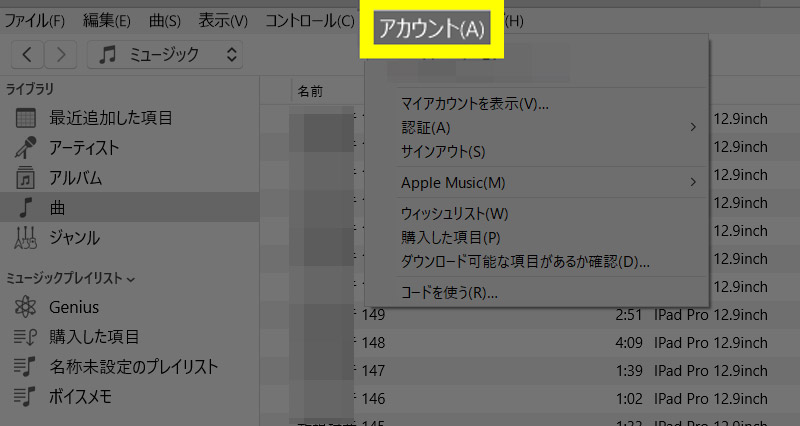
アカウント項目の中に”サインイン”という項目がありますので、iPhoneと同じApple IDでサインインします。
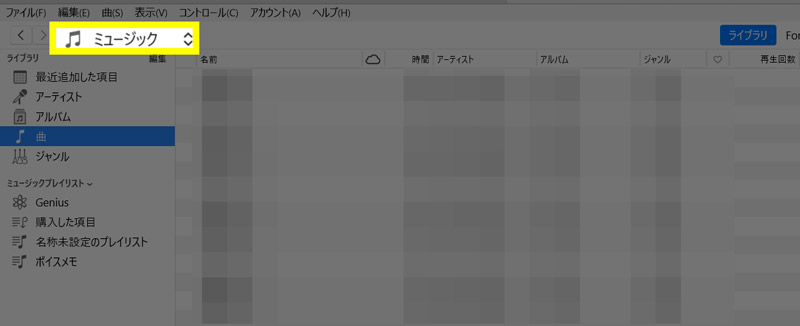
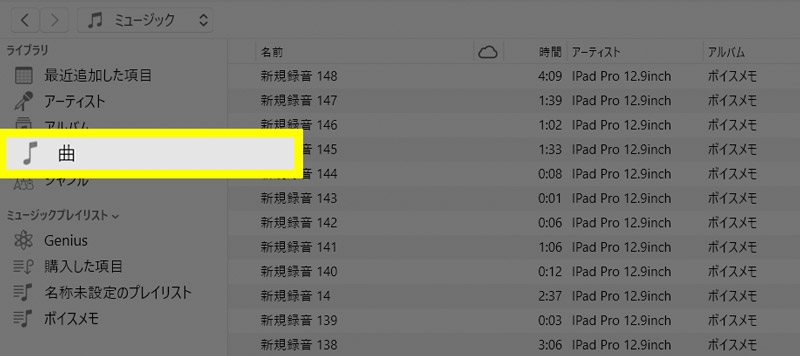
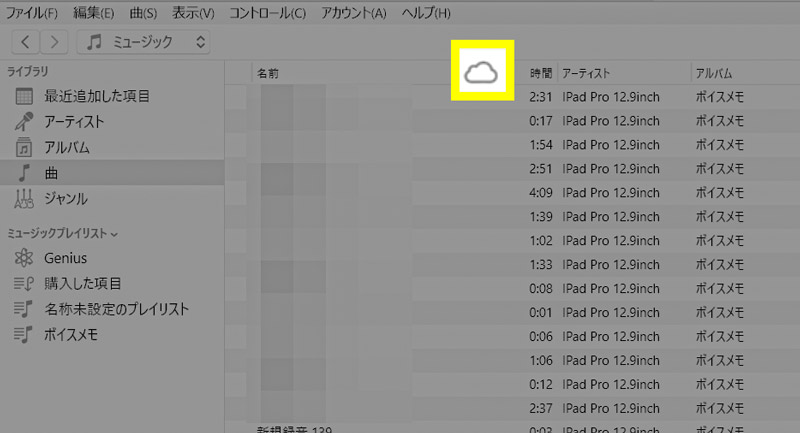
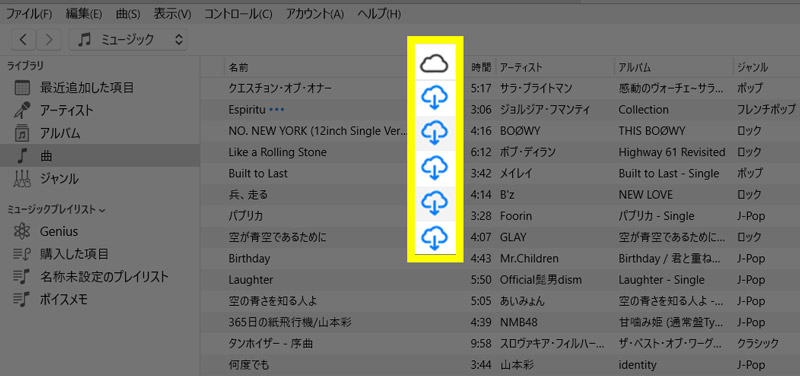
曲の行に表示されている
まとめ
- iPhoneに入っている音楽ファイル(楽曲ファイル)は、パソコンに戻すことができません。
- iPhoneの中に入っている音楽ファイルは、あくまで”親要素”である(パソコン)からデータを分けてもらっている”子要素”です。
子要素は複製することも、独立して親要素になることもできません。 - 音楽ファイルの種類によっては、iTunesにデータを戻せるケースも存在します。それは、iTunesストアでお金を支払って購入した音楽ファイルです。この場合は、iPhoneから音楽ファイルを戻すというよりは、iPhoneで購入した楽曲を、同じAppleIDでログインしているiTunesアカウントで再ダウンロードする、といったほうが正しいです。